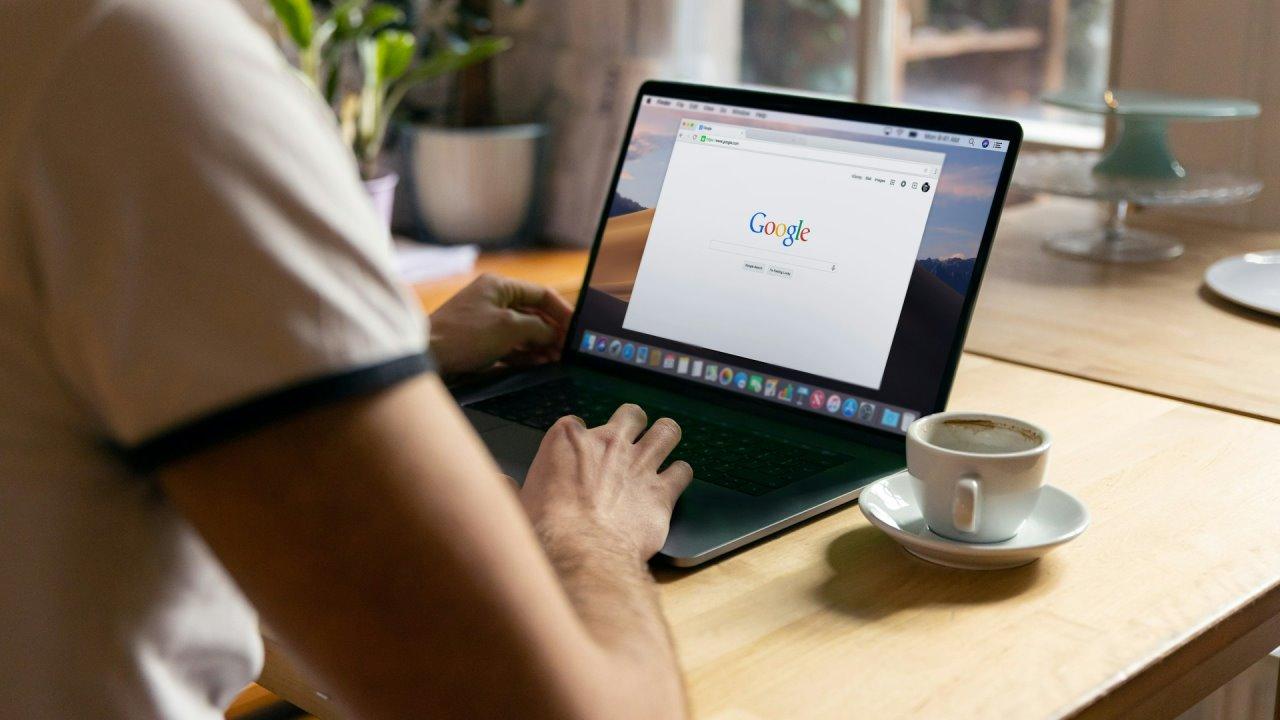Con tan solo abrir una ventana de del símbolo del sistema en Windows podemos empezar a trabajar a través de los muchos comandos que tenemos a nuestra disposición. Dir es uno de los más importantes y comunes, por lo que os vamos a mostrar buena parte de sus secretos.
En un principio el principal objetivo de este importante comando es bastante sencillo y fácil de entender. No tenemos más que ejecutar Dir en la ventana del símbolo del sistema para listar todos los archivos y carpetas del directorio actual. Además, tal y como sucede en otros muchos comandos, esta orden también acepta argumentos especiales para llevar a cabo diferentes tareas, como vamos a ver.
A pesar de la sencillez que muestra esta orden que ejecutamos en la ventana del símbolo del sistema de Windows, se trata de un comando mucho más potente de lo que podríamos pensar en un principio. Precisamente es de esto de lo que os queremos hablar a continuación para así conocer los secretos de Dir y poder sacarle el máximo provecho.
Funciones más importantes del comando Dir en Windows
Son muchas las variantes que nos ofrece Dir utilizando los parámetros disponibles que nos propone el sistema operativo de Microsoft. A continuación os vamos a mostrar algunos de los modos de uso más útiles que podéis hacer del mismo con sus diferentes parámetros y variables.
- Dir: con tan solo teclear el comando como tal, en pantalla se muestra una lista con los archivos y carpetas del directorio actual.
- Dir /AD: muestra todos los directorios de la ruta actual.
- Dir /AR: para los archivos de solo lectura.
- Dir /AH: muestra los archivos ocultos de la ruta.
- Dir /AS: nos muestra los archivos del sistema.
- Dir /AI: sirve para ver los no indexados por contenido.
- Dir /B: elimina toda la información sobrante que aparecerá en pantalla. Así solo muestra el nombre de las carpetas y archivos del directorio actual, sin atributos adicionales.
- Dir /D: ordena los resultados que muestra en pantalla en dos columnas para que sea más cómoda su comprensión y legibilidad.
- Dir /L: muestra todos los nombres de archivos y carpetas en minúsculas.
- Dir /OD: ordena los archivos y carpetas de salida por fecha y hora. Los contenidos más antiguos aparecen en primer lugar.
- Dir /OE: veremos los contenidos que se muestran en el listado ordenado por orden alfabético dependiendo de su extensión.
- Dir /OG: de esta manera el comando sitúa en primer lugar las carpetas contenidas en la ruta actual.
- Dir /ON: con este parámetro podremos ordenar el listado por orden alfabético basándose en su nombre.
- Dir /OS: así podemos ordenar los archivos por tamaño, de menor a mayor.
- Dir /P: en el caso de que el listado sea demasiado largo, el comando efectuará pausas para que podamos ver los contenidos de una manera mucho más cómoda en pantalla.
- Dir /Q: muestra los metadatos vinculados a los archivos y carpetas junto a los detalles de las propiedades.
Estos son algunos de los parámetros más importantes que podemos utilizar junto a este potente comando, lo que nos permitirá obtener listados personalizados de los ficheros y carpetas almacenados en nuestro disco duro.
Ir a la fuente
Author: David Onieva